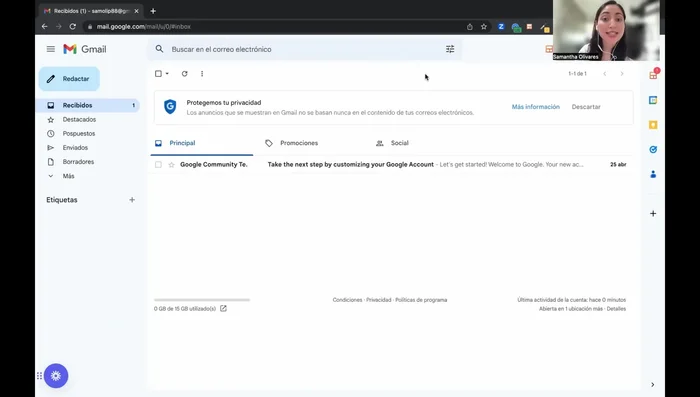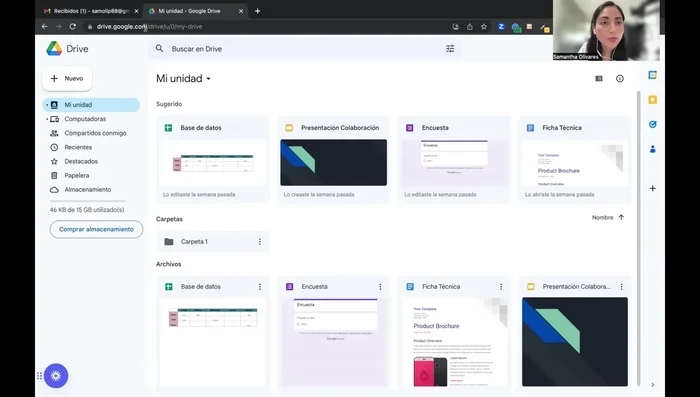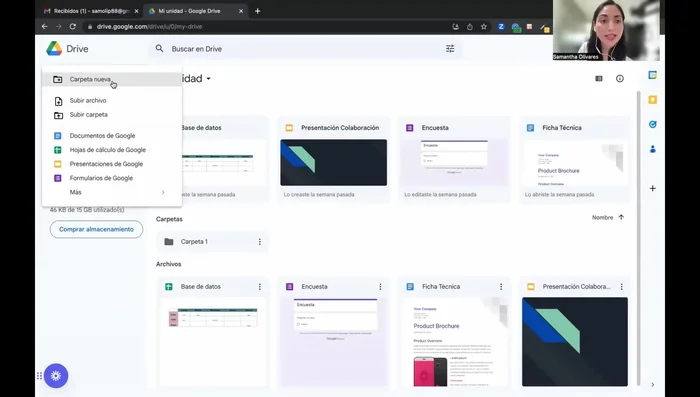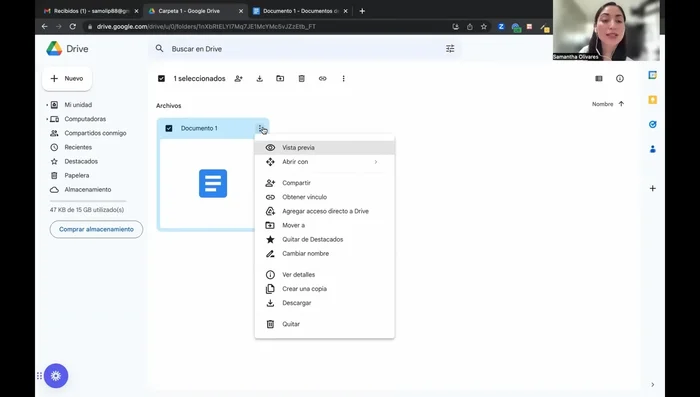Feeling overwhelmed by Google Drive? This definitive guide will transform you from a novice to a Drive expert in minutes! Learn to navigate its features effortlessly, master file organization, and collaborate seamlessly. Unlock the power of Google Drive and boost your productivity. Forget struggling – conquer Google Drive today!
Instrucciones Paso a Paso
-
Acceso a Google Drive
- Dos métodos rápidos.
- Desde Gmail. Haz clic en los puntitos de 'Google Apps' y selecciona 'Google Drive'.
- Ingresa directamente a drive.google.com en tu navegador.


Acceso a Google Drive -
Exploración de la Interfaz
- 'Mi unidad', 'Computadoras', 'Compartidos', 'Recientes', 'Destacados', 'Papelera' y el espacio de almacenamiento.

Exploración de la Interfaz -
Creación de Archivos y Carpetas
- Haz clic en 'Nuevo' y selecciona la opción deseada (carpeta, documento, hoja de cálculo, presentación, etc.).
- Haz clic en 'Documentos de Google' para comenzar a editar.

Creación de Archivos y Carpetas -
Organización de Archivos
- Mueve documentos a carpetas usando la opción 'Mover' en el menú de tres puntos.

Organización de Archivos -
Compartir Archivos
- Haz clic en los tres puntos, selecciona 'Compartir' e introduce las direcciones de correo electrónico de los destinatarios, seleccionando el nivel de acceso (lector, comentarista o editor).

Compartir Archivos -
Gestión del Almacenamiento
- Para liberar espacio, elimina archivos de la papelera definitivamente.

Gestión del Almacenamiento
Tips
- Utiliza la vista de lista o cuadrícula para organizar visualmente tus archivos.
- Estrellita tus archivos importantes para acceder rápidamente a ellos en la sección 'Destacados'.
- Revisa la sección 'Detalles' de un archivo para obtener información completa sobre él (tamaño, ubicación, permisos, etc.).
Common Mistakes to Avoid
1. No aprovechar la búsqueda avanzada
Razón: Buscar archivos directamente por nombre puede ser ineficiente, especialmente en cuentas con muchos archivos.
Solución: Utiliza los filtros de búsqueda avanzada de Google Drive para refinar tus resultados por tipo de archivo, fecha, propietario, etc.
2. No usar carpetas y organizar los archivos
Razón: Tener todos los archivos en la carpeta raíz dificulta la localización y organización de la información.
Solución: Crea una estructura de carpetas lógica para organizar tus archivos por proyectos, temas o tipo de documento.
3. No compartir archivos correctamente
Razón: Compartir archivos con permisos incorrectos puede provocar problemas de acceso o seguridad.
Solución: Selecciona cuidadosamente los permisos de acceso (ver, comentar o editar) al compartir archivos o carpetas.
FAQs
¿Cómo comparto un archivo de Google Drive con otras personas?
Para compartir un archivo, ábrelo en Google Drive. Haz clic en el icono 'Compartir' (parece un ícono de persona). Introduce las direcciones de correo electrónico de las personas con quienes deseas compartirlo y selecciona el nivel de acceso (ver, comentar o editar). Haz clic en 'Enviar'.